Anzeigen einer Notiz auf den Gerätebildschirmen
Sie können eine Notiz auf den Bildschirmen des Geräts auf zwei Arten anzeigen. Je nach Inhalt oder Zweck der Notiz können Sie beide Möglichkeiten nutzen.
Anzeigen von Text
Der Text, den Sie beim Konfigurieren der Einstellungen eingeben, kann an folgenden Stellen angezeigt werden:
Am unteren Bildschirmrand des Bedienfelds (Statusanzeige)
Über den gesamten Bildschirm des Bedienfelds
Im [Message Board] auf der Portalseite von Remote UI
Der Text kann jederzeit angezeigt werden, was für Bedienungshinweise und Notizen über die Aussetzung des Betriebs oder die Wartung nützlich ist.
Anzeigen von Datei- oder Website-Inhalten
Bilddateien und andere Dateien, die in der Erweiterter Platz oder auf einem Dateiserver im selben Netzwerk gespeichert sind, können als Inhalt über den gesamten Bildschirm des Bedienfelds angezeigt werden.
Sie können auch den Inhalt einer Internet-Website anzeigen, wenn das Gerät über einen Proxyserver mit dem Netzwerk verbunden ist.
Der Inhalt kann grafisch dargestellt werden, was für Unternehmensnotizen und Veranstaltungsankündigungen nützlich ist.
Sie können auch den Inhalt einer Internet-Website anzeigen, wenn das Gerät über einen Proxyserver mit dem Netzwerk verbunden ist.
Der Inhalt kann grafisch dargestellt werden, was für Unternehmensnotizen und Veranstaltungsankündigungen nützlich ist.
Anzeigen von Text auf dem Bedienfeld und der Remote UI
Konfigurieren Sie diese Einstellung über Remote UI von einem Computer aus. Sie können die Einstellung nicht über das Bedienfeld konfigurieren.
Es sind Administratorrechte erforderlich.
Es sind Administratorrechte erforderlich.
1
Melden Sie sich bei Remote UI als Administrator an. Starten von Remote UI
2
Klicken Sie auf der Portalseite von Remote UI auf [Einstellungen/Speicherung]. Remote UI-Portalseite
3
Klicken Sie auf [Lizenz/Andere]  [Message Board/Support Link].
[Message Board/Support Link].
 [Message Board/Support Link].
[Message Board/Support Link].Der Bildschirm [Message Board/Support Link] wird angezeigt.
4
Geben Sie im [Message Board] den Inhalt der Notiz und die Anzeigemethoden an.
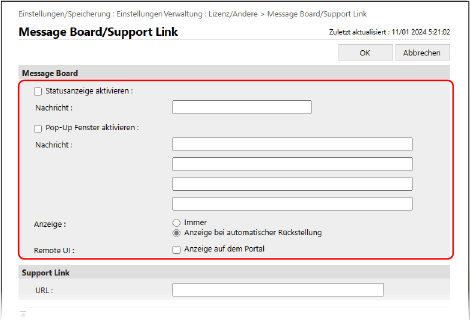
Wenn die Anzeige am unteren Bildschirmrand des Bedienfelds erfolgt
Aktivieren Sie das Kontrollkästchen [Statusanzeige aktivieren], und geben Sie den Inhalt der Notiz unter [Nachricht] ein.
* Der eingegebene Inhalt wird stets in der Statusanzeige eingeblendet. Dies eignet sich für die Anzeige von kurzen Texten wie beispielsweise Bedienungshinweisen.
Wenn die Anzeige über den gesamten Bildschirm des Bedienfelds oder in der Remote-UI erfolgt

1
Aktivieren Sie das Kontrollkästchen [Pop-Up Fenster aktivieren], und geben Sie den Inhalt der Notiz unter [Nachricht] ein.
Sie können bis zu vier Zeilen für den Inhalt der Notiz verwenden.
2
Legen Sie die Anzeigemethode für die Notiz fest.
Wählen Sie für [Anzeige] den Zeitpunkt aus, zu dem die Notiz auf dem gesamten Bildschirm des Bedienfelds angezeigt werden soll.
Wenn Sie [Immer] wählen, können Benutzer den Notizenbildschirm nicht schließen und das Gerät nicht bedienen. Dies eignet sich für Notizen in Situationen, in denen die Nutzung des Geräts vorübergehend ausgesetzt ist.
Wenn Sie [Anzeige bei automatischer Rückstellung] wählen, können Benutzer den Notizenbildschirm schließen und das Gerät bedienen. Dies eignet sich für Nachrichten wie beispielsweise Vorankündigungen von geplanten Wartungsarbeiten.
Wenn Sie die Notiz auch im [Message Board] auf der Portalseite von Remote UI anzeigen möchten, aktivieren Sie das Kontrollkästchen [Anzeige auf dem Portal] für [Remote UI].
5
Klicken Sie auf [OK].
Die Einstellungen werden angewendet.
6
Melden Sie sich von der Remote UI ab.
HINWEIS
Löschen einer Notiz
Deaktivieren Sie die Kontrollkästchen [Statusanzeige aktivieren], [Pop-Up Fenster aktivieren] und [Remote UI].
Sie können die Notiz auch über das Bedienfeld löschen. [Inhalte des Message Board löschen]
Anzeigen von Datei- oder Website-Inhalten auf dem Bedienfeld (visuelle Nachricht)
Informationen zum Format und zur Größe von Dateien oder Website-Inhalten, die angezeigt werden können, finden Sie in den Spezifikationen für visuelle Nachrichten. Visual Message
Konfigurieren Sie diese Einstellung über Remote UI von einem Computer aus. Sie können die Einstellung nicht über das Bedienfeld konfigurieren.
Es sind Administratorrechte erforderlich.
Es sind Administratorrechte erforderlich.
Erforderliche Vorbereitungen
Wenn Inhalte einer Website im Internet angezeigt werden, konfigurieren Sie die Proxy-Einstellungen je nach Bedarf. Verwenden eines Proxys
1
Melden Sie sich bei Remote UI als Administrator an. Starten von Remote UI
2
Klicken Sie auf der Portalseite von Remote UI auf [Einstellungen/Speicherung]. Remote UI-Portalseite
3
Klicken Sie auf [Lizenz/Andere]  [Einstellungen Visual Message].
[Einstellungen Visual Message].
 [Einstellungen Visual Message].
[Einstellungen Visual Message].Der Bildschirm [Einstellungen Anzeige] wird angezeigt.
4
Geben Sie [Timing und Inhalt anzeigen] an.
1
Legen Sie den Zeitpunkt für die Anzeige des Inhalts fest.
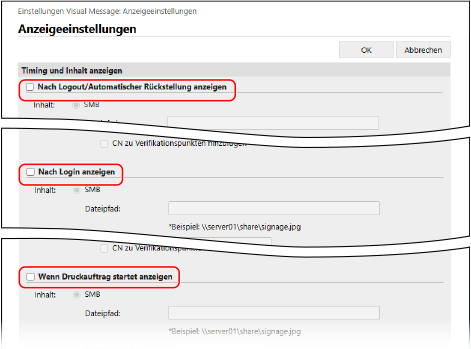
[Nach Logout/Automatischer Rückstellung anzeigen]
Aktivieren Sie dieses Kontrollkästchen, um den Inhalt anzuzeigen, nachdem sich der Benutzer abgemeldet hat oder die automatische Rücksetzung durchgeführt wurde.
* Um den Inhalt anzuzeigen, nachdem sich der Benutzer abgemeldet hat, müssen Sie den Anmeldebildschirm so konfigurieren, dass er angezeigt wird, wenn der Benutzer einen Vorgang startet. [Einstellungen Anzeige Login-Anzeige]
* Um den Inhalt nach der automatischen Rückstellung anzuzeigen, müssen Sie die Zeit bis zur automatischen Rückstellung auf eine Minute oder mehr einstellen. [Zeit bis zur automatischen Rückstellung]
[Nach Login anzeigen]
Aktivieren Sie dieses Kontrollkästchen, um den Inhalt anzuzeigen, nachdem sich der Benutzer abgemeldet hat.
* Sie müssen den Anmeldebildschirm so konfigurieren, dass er angezeigt wird, sobald der Benutzer einen Vorgang startet. [Einstellungen Anzeige Login-Anzeige]
[Wenn Druckauftrag startet anzeigen]
Aktivieren Sie dieses Kontrollkästchen, um den Inhalt anzuzeigen, wenn Benutzer einen Druckvorgang über den Druckbildschirm starten, beispielsweise dann, wenn sie ein Dokument nach zwangsweisem Anhalten drucken.
2
Konfigurieren Sie die Inhaltsinformationen für jede Zeiteinstellung der Anzeige.
Wählen Sie für [Inhalt] in jeder Anzeigezeiteinstellung das Protokoll ([SMB] oder [HTTP/WebDAV]) aus, das für den Zugriff auf den anzuzeigenden Inhalt verwendet wird, und geben Sie den Pfad zu diesem Inhalt ein.
Wenn für den Zugriff auf den Inhalt eine Authentifizierung erforderlich ist, geben Sie den Benutzernamen und das Passwort für den Zugriff auf den Inhalt ein.
Wenn [HTTP/WebDAV] ausgewählt ist, aktivieren Sie das Kontrollkästchen [Zertifikat für TLS Kommunikation bestätigen], um das Serverzertifikat bei verschlüsselter TLS-Kommunikation zu überprüfen.
Um einen allgemeinen Namen (CN) zu den Verifikationspunkten hinzuzufügen, aktivieren Sie auch das Kontrollkästchen [CN zu Verifikationspunkten hinzufügen].
Um einen allgemeinen Namen (CN) zu den Verifikationspunkten hinzuzufügen, aktivieren Sie auch das Kontrollkästchen [CN zu Verifikationspunkten hinzufügen].
5
Legen Sie [Anzuzeigender Inhalt, wenn ein Fehler auftritt] fest.
Sie können auswählen, ob eine Fehlermeldung angezeigt werden soll, wenn der Inhalt aus irgendeinem Grund nicht angezeigt wird.
6
Klicken Sie auf [OK].
Die Einstellungen werden angewendet und der Bildschirm [Lizenz/Andere] wird wieder angezeigt.
7
Konfigurieren Sie je nach Bedarf die nützlichen Funktionen.

Sie können dem angegebenen Webserver die Anmeldeinformationen (Benutzername und Domänenname) der Benutzer mitteilen, die den Inhalt anzeigen, und diese Informationen sammeln. Sie können das Gerät auch dazu verwenden, die mit dem Inhalt verknüpften PDF-Dateien auszudrucken.
1
Klicken Sie auf [Einstellungen Visual Message]  [Einstellungen Sicherheit].
[Einstellungen Sicherheit].
 [Einstellungen Sicherheit].
[Einstellungen Sicherheit].Der Bildschirm [Einstellungen Sicherheit] wird angezeigt.
2
Konfigurieren Sie die zu verwendenden Funktionen.
Wenn der Webserver über die Anmeldeinformationen der Benutzer benachrichtigt wird
Aktivieren Sie das Kontrollkästchen [Benachrichtigung des Servers über Anmeldeinformationen bei Anzeige des Inhalts], und geben Sie die Adresse des Webservers ein.
* Sie können mehrere Adressen (bis zu 255 Zeichen) eingeben, indem Sie sie durch Kommas (,) trennen.
Wenn Sie den Druck von PDF-Dateien, die mit dem Inhalt verknüpft sind, aktivieren
Aktivieren Sie das Kontrollkästchen [Drucken aus Inhalt zulassen].
3
Klicken Sie auf [OK].
Die Einstellungen werden angewendet.
8
Melden Sie sich von der Remote UI ab.
HINWEIS
Bedienung des Geräts bei Anzeige einer visuellen Nachricht
Schließen Sie den Bildschirm mit der visuellen Nachricht, bevor Sie das Gerät verwenden.
Anzeigen einer visuellen Nachricht zu einem beliebigen Zeitpunkt
Sie können [Visual Message] auf dem Bildschirm [Startseite] drücken, um eine visuelle Nachricht unabhängig von der eingestellten Anzeigezeit einzublenden.
* Wenn in den Einstellungen für visuelle Nachrichten mehrere Zeit- und Inhaltseinstellungen konfiguriert wurden, wird der zuletzt angezeigte Inhalt eingeblendet.
Wenn der Inhalt bei Verwendung eines Proxys nicht angezeigt wird
In der Erweiterter Platz oder auf einem Dateiserver gespeicherte Inhalte werden möglicherweise nicht angezeigt, wenn das Gerät über einen Proxyserver mit dem Netzwerk verbunden ist. Wenn dies der Fall ist, gehen Sie wie folgt vor, um die Adresse des Inhalts, der nicht angezeigt wird, als Ausnahmeadresse festzulegen (eine Adresse, die keinen Proxy verwendet).
Zum Konfigurieren dieser Einstellung sind Administratorrechte erforderlich.
Zum Konfigurieren dieser Einstellung sind Administratorrechte erforderlich.
Melden Sie sich bei Remote UI als Administrator an  klicken Sie auf [Einstellungen/Speicherung]
klicken Sie auf [Einstellungen/Speicherung]  [Lizenz/Andere]
[Lizenz/Andere]  [Einstellungen Visual Message]
[Einstellungen Visual Message]  [Einstellungen Proxy]
[Einstellungen Proxy]  geben Sie eine Ausnahmeadresse ein
geben Sie eine Ausnahmeadresse ein  [OK]
[OK]
 klicken Sie auf [Einstellungen/Speicherung]
klicken Sie auf [Einstellungen/Speicherung]  [Lizenz/Andere]
[Lizenz/Andere]  [Einstellungen Visual Message]
[Einstellungen Visual Message]  [Einstellungen Proxy]
[Einstellungen Proxy]  geben Sie eine Ausnahmeadresse ein
geben Sie eine Ausnahmeadresse ein  [OK]
[OK]* Sie können mehrere Adressen (bis zu 255 Zeichen) eingeben, indem Sie sie durch Kommas (,) trennen.